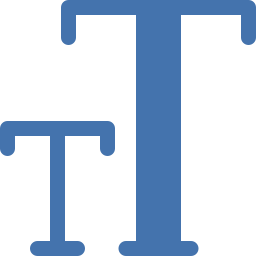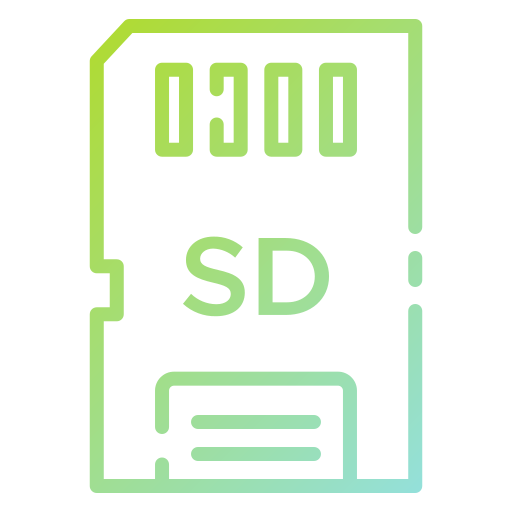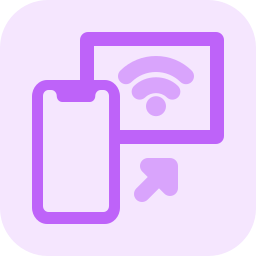Как изменить хранилище фотографий по умолчанию на Samsung Galaxy S20 Ultra?
На вашем смартфоне закончилась память, и вы хотите освободить часть памяти. Фотографии быстро занимают много места в памяти смартфона. Фотографии из путешествий, селфи, скриншоты занимают много памяти. Большинство смартфонов имеют место на карте памяти типа SD или micro-SD. Однако как изменить место в памяти фотографий на Samsung Galaxy S20 Ultra? Здесь мы покажем вам, как изменить местоположение ваших фотографий по умолчанию на Samsung Galaxy S20 Ultra. Техника проста.

Что делать, чтобы установить SD-карту в качестве памяти по умолчанию для фотографий на Samsung Galaxy S20 Ultra
Вы хотите автоматически сохранять фотографии на SD-карту вашего Samsung Galaxy S20 Ultra. Вы должны сначала проверить, что у вас есть SD-карта.
Где искать SD-карту на Samsung Galaxy S20 Ultra?
SD-карта находится вместе с micro-SIM. Все, что вам нужно сделать, это открыть слот для SIM-карты с помощью булавки или канцелярской скрепки. Если SD-карты нет, вы получите ее в любом магазине или в Интернете. Убедитесь, что это действительно микро-SD.
Программы для Windows, мобильные приложения, игры - ВСЁ БЕСПЛАТНО, в нашем закрытом телеграмм канале - Подписывайтесь:)
Как изменить фото-память по умолчанию на Samsung Galaxy S20 Ultra?
На практике, чтобы определить SD-карту в качестве памяти по умолчанию для фотографий, вам просто нужно выполнить шаги, указанные ниже:
- Сначала перейдите в приложение “Камера” или “Камера”.
- Во-вторых, нажмите звездочку
- Затем найдите строку “Место хранения”.
- И щелкните в желаемом месте либо во внутренней памяти Samsung Galaxy S20 Ultra, либо на SD-карте.



Как только вы это сделаете, ваши новые фотографии будут сохранены на вашей SD-карте. Однако ваша память от этого не освободится. Вам также необходимо переместить фотографии из внутренней памяти на SD-карту вашего Samsung Galaxy S20 Ultra. Обратитесь к нашей статье, чтобы понять, как правильно переместить фотографии на карту памяти micro-SD.
Учебник по изменению расположения фотографий во внутренней памяти Samsung Galaxy S20 Ultra?
Так же легко изменить местоположение по умолчанию на Samsung Galaxy S20 Ultra, чтобы фотографии сохранялись в памяти вашего Android-смартфона. Для этого вам нужно проделать те же шаги, что и в предыдущей главе.
- Зайдите в приложение камеры
- Потом в настройках
- Затем нажмите на место хранения
- Затем выберите внутреннюю память Samsung Galaxy S20 Ultra.
Как изменить местоположение приложения на SD-карту на Samsung Galaxy S20 Ultra?
Если вы хотите освободить еще больше памяти на Samsung Galaxy S20 Ultra, вы можете перенести приложение на SD-карту. Вам просто нужно выполнить шаги, перечисленные ниже:
- Зайдите в настройки вашего Samsung Galaxy S20 Ultra.
- Затем перейдите в приложения
- после этого нажмите на приложение, для которого вы хотите изменить местоположение: обратите внимание, что не все приложения могут быть перенесены на SD-карту, особенно те, которые связаны с базовой системой Samsung Galaxy S20 Ultra.
- после этого нажмите Storage
- Затем при изменении используемого хранилища
- Для завершения нажмите на SD-карту

Если вам когда-нибудь понадобятся другие учебные материалы по вашему Samsung Galaxy S20 Ultra, мы приглашаем вас перейти к учебным материалам в категории: Samsung Galaxy S20 Ultra.
Программы для Windows, мобильные приложения, игры - ВСЁ БЕСПЛАТНО, в нашем закрытом телеграмм канале - Подписывайтесь:)